ホームページ >ソフトウェアチュートリアル >オフィスソフトウェア >PPT で画像の透明度を設定する手順
PPT で画像の透明度を設定する手順
- WBOYWBOYWBOYWBOYWBOYWBOYWBOYWBOYWBOYWBOYWBOYWBOYWB転載
- 2024-04-17 18:43:19602ブラウズ
PPT 画像の透明性を向上させるにはどうすればよいですか?この問題は多くのユーザーを悩ませる可能性があります。 PHP エディター Xinyi は、PPT で画像の透明度を設定する手順を詳しく紹介し、画像の透明度を調整する問題を簡単に解決するのに役立ちます。以下の詳細なチュートリアルに従って、具体的な操作方法を段階的に学習して、PPT画像がより完璧な視覚効果を表現できるようにしてください。
完成した PPT ファイルを開きます。
「挿入」オプションをクリックし、「形状」機能をクリックします。
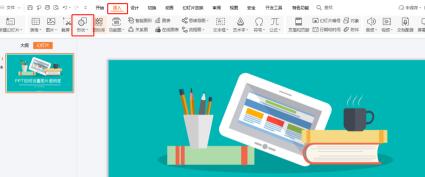
「右の長方形」図形を選択します。編集エリアに「長方形」を描画します。
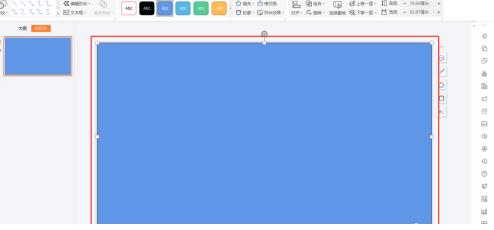
「図形」の塗りつぶし色を設定します。
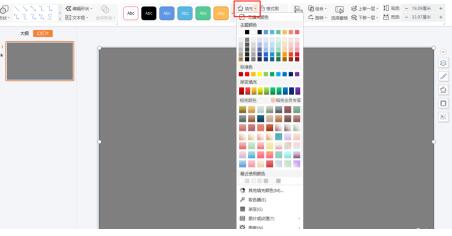
マウスで図形を選択してダブルクリックし、右側の「オブジェクトのプロパティ」で三角形をスライドさせて「透明度」を設定します。
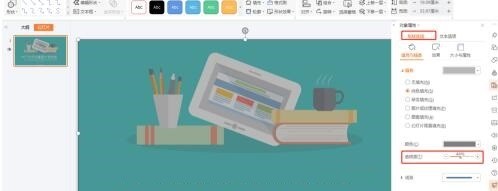
この画像の透明度が設定されました。
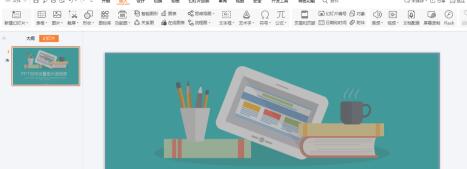
以上がPPT で画像の透明度を設定する手順の詳細内容です。詳細については、PHP 中国語 Web サイトの他の関連記事を参照してください。
声明:
この記事はzol.com.cnで複製されています。侵害がある場合は、admin@php.cn までご連絡ください。

